基本は増設という方法をとる
パソコンの自作における グラフィックボードの取り付けは、ひと通り主要なパーツを組み立てて、Windowsやドライバのインストールがすべて終わった後に、増設というかたちで行う方法がとられます。
Windowsインストール時は、マザーボードのオンボードグラフィックの端子にモニターをつなぐことができます。
ただし、映像出力端子のないマザーボード、CPUがグラフィック機能を内蔵していないという場合は、組み立て時から取り付けが必要となります。
方法
グラフィックボードは、PCケースを横にして 上からマザーボードを見るようにしたほうが取り付けやすくなっています。
グラフィックボードを取り付ける場所を確認します。PCI-Express×16 スロットです。PCI-E×16のスロットが複数ある場合は、一般的にCPUに近いほうのスロットを使います。
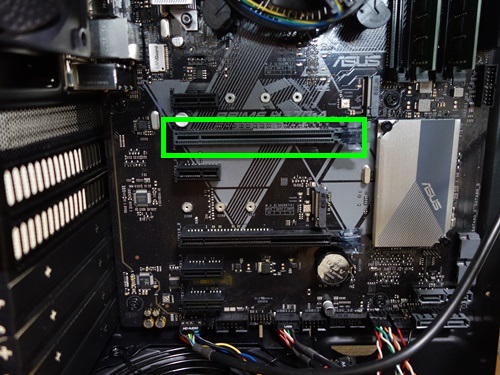
グラフィックボードのスロットの専有に合わせて、ケース背面のカバーを外します。ラッチタイプの場合は、ラッチをオープンさせます。
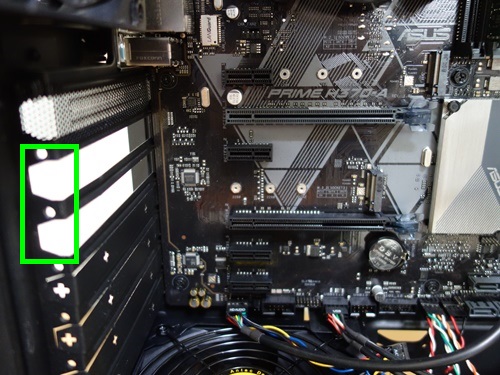
グラフィックボードを準備します。

スロット右側に、爪やロックなどが付いていることがほとんどです。スライド式のタイプは、スロットの外側にスライドしてあるか確認します。

グラフィックボードの取り付けでは、基本的に静電気防止手袋を使います。
羽根と基盤部分を触らないようにします。特に羽根の部分は力を加えたりすると破損する可能性があります。ファンの外側など問題がない部分のみ触りグラフィックボード全体を掴みます。
グラフィックボードの切り欠きとスロットを合わせ、スロットに対して 垂直に取り付けます。
ブラケットの部分がPCケースとマザボードの間など適切な場所に入っていること、スロットとグラフィックボードの切り欠きが合致していること、右端のスロットとグラフィックボードが合致していることを確認します。

取り付けると、スライド式の場合はロックがかかります。
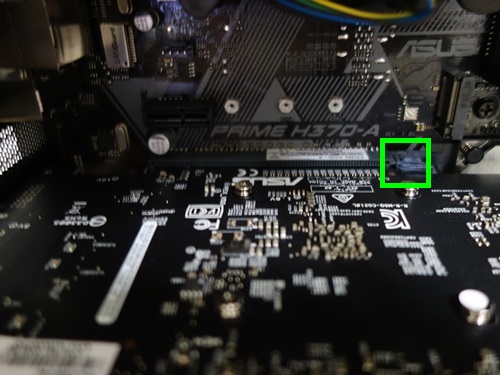
インチネジ大で固定します。

ケース背面、ディスプレイとの接続端子がカバーと干渉していないか確認します。グラフィックボードを固定しているネジを緩めて微調整することがあります。

グラフィックボードは、パソコン組み立て時にはじめから取り付けるのではなく、OSとマザーボードのインストール後、増設という方法で行うのが一般的です。
グラフィックボードを使う前に、マザーボードの映像端子やCPUのグラフィック機能を使うことで、それらのデバイスの動作確認を行うことができます。
また、組み立て後に電源が入らない、パーツの一部が正常に認識されていないという場合、電源やフロントパネルからの配線の確認、フロントパネルコネクタの再接続、パーツの再装着などを行うことがあります。その場合、グラフィックボードを取り付けていると、再度外さなければならないということもあります。
したがって、パソコンの組み立て時においては、グラフィックボードは OSやマザボードのドライバのインストール後に増設というかたちで進めるほうがスムーズにいきます。
取り付け後、マザーボードと同じくドライバーのインストールを行います。
CPUがグラフィック機能を内蔵していない場合は、パソコン組み立て時に取り付け、ディスプレイのケーブルをグラフィックボードに接続します。その後 BIOS・UEFIの起動、OSインストール、マザーボードとグラフィックボードのドライバーのインストールに進みます。